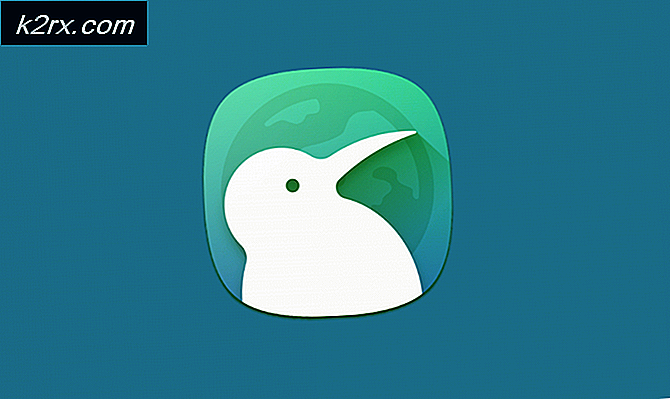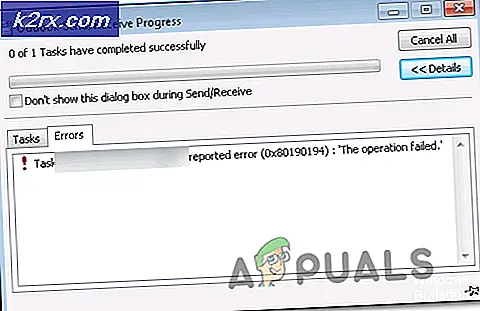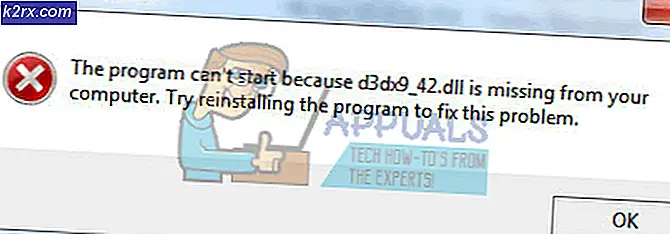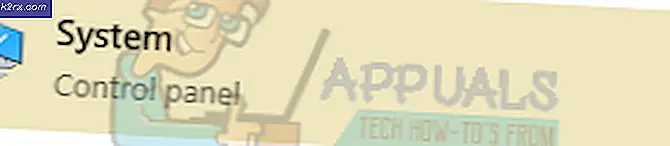Wie man 'Malwarebytes, die den Dienst nicht verbinden können' repariert
Sich sicher zu fühlen, während Sie Ihren Computer benutzen, sollte auf jeden Fall Ihre Priorität sein, da viele Leute ihre Computer benutzen, um wertvolle Informationen wie Kreditkartennummern, PayPal-Zugangsdaten, Geschäftsdateien usw. zu speichern möchte geschehen, aber diese Ereignisse sind real und können jedem passieren.
Stellen Sie sicher, dass Sie ein gutes Antivirenprogramm installieren, und schützen Sie es, indem Sie jederzeit Sicherheitsscans ausführen. Ihre besten Freunde sind jedoch Vernunft und kein Antivirenprogramm auf der Welt ist in der Lage, alle Viren zu erkennen und mit allen möglichen Bedrohungen umzugehen. Benutzer verlassen sich auf kostenlose Online-Scanner, aber selbst sie können manchmal gegen uns laufen
Malwarebytes Anti-Malware kann den Service- e- Fehler nicht verbinden
Malwarebytes Anti-Malware (MBAM) ist ein Tool, das Sie aus dem Internet herunterladen und verwenden können, um mit Infektionen umzugehen, die von bösartigen Anwendungen verursacht werden. Die Vollversion des Tools ist nicht kostenlos, aber Sie können immer die kostenlose Testversion herunterladen, die gerade ausreichen sollte, um mit der Bedrohung fertig zu werden.
Mehrere Benutzer haben jedoch gemeldet, dass das Tool eine Fehlfunktion aufweist. Wenn ein Benutzer auf sein Symbol klickt, beginnt der Kreis zu rotieren und nach einer Weile erscheint eine Fehlermeldung, die nicht starten kann. Der Dienst konnte nicht verbunden werden. Dies kann ein großes Problem sein, besonders wenn Sie dieses Tool sofort benötigen. Finden Sie heraus, wie Sie dieses Problem beheben können!
Lösung 1: Überprüfen Sie, ob etwas mit dem Malwarebytes-Service nicht stimmt
Malwarebytes funktioniert über den Dienst, den es auf Ihrem Computer installiert, und diese bestimmte Nachricht impliziert, dass die Software Probleme bei der Kommunikation mit diesen bestimmten Diensten hat. Wenn der Dienst Probleme hat oder wenn er ausgeschaltet wurde, können Sie ihn problemlos aktivieren, indem Sie die folgenden Anweisungen befolgen.
- Um auf die vollständige Liste der Dienste zuzugreifen, die auf Ihrem Windows-PC ausgeführt werden, klicken Sie auf das Startmenü unten links auf der Seite und klicken Sie auf die Suchleiste. Geben Sie services.msc ein und öffnen Sie das erste Ergebnis, indem Sie es als Administrator ausführen.
- Klicken Sie auf die Spalte Name, wenn Sie die Dienste in alphabetischer Reihenfolge bestellen und den Malwarebytes-Dienst suchen möchten.
- Klicken Sie mit der rechten Maustaste darauf und klicken Sie auf Eigenschaften.
- Suchen Sie die Option Starttyp und ändern Sie sie in Automatisch, wenn eine andere Einstellung aktiviert wurde.
- Wenn der Dienst nicht ausgeführt wird, stellen Sie sicher, dass Sie ihn starten, indem Sie auf Start klicken, bis sich der Status in Ausführen ändert.
Hinweis : Wenn Sie auf Start klicken, wird möglicherweise die folgende Fehlermeldung angezeigt:
Windows konnte den Sicherheitscenter-Dienst auf dem lokalen Computer nicht starten. Fehler 1079: Das für diesen Dienst angegebene Konto unterscheidet sich von dem Konto, das für andere Dienste angegeben wird, die in demselben Prozess ausgeführt werden.
Wenn dies der Fall ist, befolgen Sie die nachstehenden Anweisungen, um das Problem zu beheben.
- Befolgen Sie die Schritte 1 bis 4 aus den folgenden Anweisungen, um die Malwarebytes-Eigenschaften zu öffnen.
- Navigieren Sie zur Registerkarte Anmelden und klicken Sie auf die Schaltfläche Browser.
- Geben Sie im Feld Geben Sie den zu verwendenden Objektnamen ein den Namen Ihres Computers ein und klicken Sie auf Namen überprüfen und warten Sie, bis der Name authentifiziert wurde.
- Klicken Sie auf OK, wenn Sie fertig sind, und geben Sie das Administratorkennwort in das Feld Kennwort ein, wenn Sie dazu aufgefordert werden.
- Klicken Sie auf OK und schließen Sie dieses Fenster.
- Navigieren Sie zurück zu den Eigenschaften von Malwarebytes und klicken Sie auf Start.
Dies sollte ausreichen, um Ihr Problem zu beheben, wenn es damit zusammenhängt, dass der Dienst gestoppt wurde. Starten Sie Ihren Computer neu und genießen Sie!
Lösung 2: Installieren Sie Malwarebytes From Scratch erneut
Viele Benutzer haben berichtet, dass die Neuinstallation von Malwarebytes ihr Problem dauerhaft behoben hat, und das sollten Sie so schnell wie möglich versuchen. Wenn Sie jedoch die Premium-Version des Tools erworben haben, müssen Sie eine Möglichkeit finden, Ihre Aktivierungs-ID und Ihren Aktivierungsschlüssel abzurufen. Sie sollten in der Lage sein, diese Informationen leicht zu finden, indem Sie mit der Seite nachschauen, von der Sie das Tool heruntergeladen haben, aber es gibt andere Möglichkeiten.
PRO TIPP: Wenn das Problem bei Ihrem Computer oder Laptop / Notebook auftritt, sollten Sie versuchen, die Reimage Plus Software zu verwenden, die die Repositories durchsuchen und beschädigte und fehlende Dateien ersetzen kann. Dies funktioniert in den meisten Fällen, in denen das Problem aufgrund einer Systembeschädigung auftritt. Sie können Reimage Plus herunterladen, indem Sie hier klicken- Geben Sie regedit in die Suchleiste ein, die Sie nach dem Klicken auf das Startmenü finden können.
- Verwenden Sie einen der folgenden Standorte, um Ihre ID und Ihren Schlüssel abhängig von der Architektur Ihres PCs abzurufen:
Speicherort für Windows x86 32-Bit
HKEY_LOCAL_MACHINE \ SOFTWARE \ Malwarebytes Anti-Malware
Speicherort für Windows x64 64-Bit
HKEY_LOCAL_MACHINE \ SOFTWARE \ Wow6432Node \ Malwarebytes Anti-Malware
Nachdem Sie Ihre ID und Ihren Schlüssel abgerufen haben, können Sie mit dem Entfernen fortfahren. Befolgen Sie die Anweisungen sorgfältig, wenn Sie nach der Deinstallation mit Ihrer Premium-Version fortfahren möchten.
- Öffnen Sie MBAM >> Mein Konto und klicken Sie auf Deaktivieren.
- Öffnen Sie Einstellungen >> Erweiterte Einstellungen und deaktivieren Sie das Kontrollkästchen neben dem Modul Selbstschutz aktivieren.
- Schließen Sie das Programm und laden Sie mbam-clean.exe von der Malwarebytes-Website herunter (der Download beginnt sofort).
- Schließen Sie alle geöffneten Programme und deaktivieren Sie Ihr Antivirenprogramm vorübergehend.
- Führen Sie das Tool mbam-clean.exe aus und folgen Sie den Anweisungen auf dem Bildschirm. Starten Sie Ihren Computer neu, wenn Sie dazu aufgefordert werden
- Laden Sie die neueste Version von MBAM von ihrer Site herunter und installieren Sie sie, indem Sie den Anweisungen auf dem Bildschirm folgen.
- Deaktivieren Sie das Kontrollkästchen neben der Testversion.
- Nachdem das Programm gestartet wurde, klicken Sie auf die Schaltfläche Aktivierung.
- Kopieren Sie die ID und den Schlüssel, die Sie aus Ihrer Registrierung abgerufen haben, in das Dialogfeld, das Ihre Lizenz automatisch aktivieren soll.
- Viel Spaß mit Malwarebytes Anti-Malware Premium!
Wenn Sie nicht die Premium- oder Pro-Version von MBAM verwenden, folgen Sie einfach den Schritten 3-7 und genießen Sie Ihre aktualisierte Version von MBAM.
Lösung 3: Antivirus-Probleme
Malwarebytes wurde immer als Software angeboten, die mit anderen Tools und Programmen auf Ihrem Computer gut auskommen sollte. Aus dem Feedback anderer zu schließen, scheint es jedoch so zu sein, dass die Malwarebytes Anti-Malware, die den Dienst nicht verbinden kann, durch Ihre Antivirensoftware verursacht wurde.
- Erstens haben Benutzer berichtet, dass sie in der Vergangenheit nie ähnliche Probleme hatten, während sie das gleiche Antivirenprogramm zusammen mit MBAM verwendeten und das Problem höchstwahrscheinlich durch eine einzige Version von Malwarebytes verursacht wurde.
- Sie können einfach auf einen neuen Patch oder Hotfix warten, der diese Probleme beheben soll.
Wenn Sie Malwarebytes jedoch sofort verwenden müssen, gibt es mehrere Möglichkeiten, die Sie ausprobieren können.
- Das Beste, was Sie versuchen können, ist, eine Ausnahme für MBAM in Ihrem Antivirus-Programm zu setzen. Diese Einstellung unterscheidet sich von Programm zu Programm, ist jedoch im Allgemeinen leicht zu finden.
- Die meisten Benutzer, die sich speziell über dieses Problem beschwert haben, sind F-Secure-Benutzer, ein Antivirus-Tool für Windows.
- Versuchen Sie, den gesamten Ordner "Malwarebytes" in der Ausnahmeliste von F-Secure (oder einer anderen Antivirensoftware, die Sie möglicherweise verwenden) festzulegen und versuchen Sie erneut, MBAM auszuführen.
Lösung 4: Deinstallieren Sie MBAM im abgesicherten Modus
Wenn Sie MBAM beim normalen Start irgendwie nicht ordnungsgemäß deinstallieren konnten, versuchen Sie, den Computer im abgesicherten Modus neu zu starten und zu deinstallieren.
- Geben Sie msconfig in die Suchleiste ein und navigieren Sie zur Registerkarte Boot.
- Aktivieren Sie auf der Registerkarte Start das Kontrollkästchen neben der Option Sicherer Start, und klicken Sie auf das Optionsfeld neben der Option Minimal.
- Klicken Sie auf OK und bestätigen Sie, dass Sie Ihren Computer neu starten möchten.
- Der Computer sollte im abgesicherten Modus neu gestartet werden.
- Öffnen Sie die Einstellungen, indem Sie im Startmenü auf das Zahnradsymbol klicken und zu Apps navigieren.
- Suchen Sie MBAM in der Liste der installierten Anwendungen und klicken Sie auf Deinstallieren.
- Öffnen Sie msconfig erneut und deaktivieren Sie die Option Sicherer Start.
- Installieren Sie MBAM neu, indem Sie die neueste Version von ihrer Site herunterladen.
PRO TIPP: Wenn das Problem bei Ihrem Computer oder Laptop / Notebook auftritt, sollten Sie versuchen, die Reimage Plus Software zu verwenden, die die Repositories durchsuchen und beschädigte und fehlende Dateien ersetzen kann. Dies funktioniert in den meisten Fällen, in denen das Problem aufgrund einer Systembeschädigung auftritt. Sie können Reimage Plus herunterladen, indem Sie hier klicken